Anuncio publicitario
Cuando se quede sin espacio en el disco duro, puede eliminar algo o agregar más espacio. Si bien un disco duro USB externo es una opción fácil de conectar y usar, no es realmente ideal: ocupan disco espacio, posiblemente una toma de corriente adicional, usan un valioso puerto USB y generalmente son más lentos que los internos impulsiones. Echemos un vistazo hoy a la opción más difícil de agregar una segunda unidad interna.
Ahora sería un buen momento para familiarizarse con los conceptos básicos de su computadora. Hoy nos centraremos solo en el disco duro, pero la guía le brindará una excelente descripción general de todos los enchufes y puertos aleatorios que verá en la placa base una vez que la haya abierto.
Paso 1: Identifique si puede agregar otra unidad interna o no
Desafortunadamente, no todas las computadoras se construyen de la misma manera. Si tiene una computadora portátil o una máquina todo en uno donde las partes internas del sistema están ocultas detrás de la monitor, entonces su única opción es ir con una unidad USB y realmente no debería pensar en abrir arriba. Si tiene una computadora de escritorio delgada, siga leyendo, ya que existe la posibilidad de que tenga suficiente espacio para una segunda unidad. Si tiene una torre de tamaño medio a completo, ¡debería poder agregar fácilmente una segunda unidad, o dos, o tres! Consulte el cuadro a continuación si no está seguro.
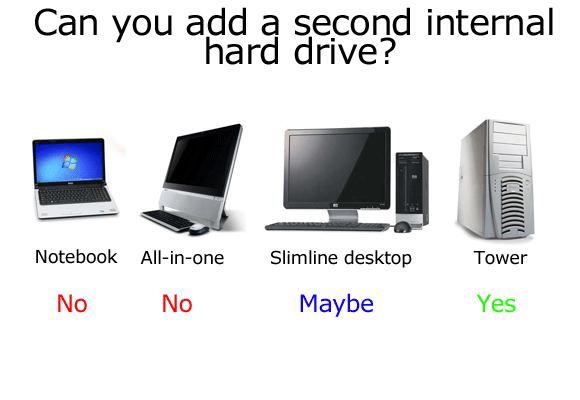
Paso 2: copia de seguridad
Aunque no anticipamos ningún problema, es una buena práctica hacer una copia de seguridad de sus datos cruciales antes de realizar cualquier tipo de alteración de hardware. Hemos cubierto algunas excelentes opciones para hacer copias de seguridad aquí El mejor software de respaldo para WindowsSus datos son frágiles: solo se necesita un pequeño accidente para perderlo todo. Cuantas más copias de seguridad haga, mejor. Aquí te presentamos el mejor software de copia de seguridad gratuito para Windows. Lee mas .
Paso 3: abre el estuche
Antes de continuar, desconecte la alimentación de la carcasa y de todos los periféricos.
La mayoría de las cajas de torre pueden quitarse los lados con solo dos tornillos. Debe quitar el lado que no tiene la placa base, así que mire la parte posterior del sistema, busque los puertos USB / mouse y retire el lado OPUESTO.

Paso 4: Deshágase de la electricidad estática de su cuerpo
Al tocar el interior de una computadora, los técnicos usan una muñequera con conexión a tierra para reducir el riesgo de golpear cualquier componente delicado con la electricidad estática almacenada en el cuerpo humano. Para nuestros propósitos, será suficiente tocar un radiador.
Paso 5: busque el disco duro y los conectores adecuados
El interior de todas las computadoras es bastante similar. El disco duro es un trozo de metal bastante considerable como este:

Debería encontrarlo sentado en una jaula de metal de algún tipo. Verifique ahora para ver si tiene espacio para colocar otro allí. Una caja de torre normalmente tendrá espacio para hasta 3 o 4 unidades, pero es posible que un sistema de escritorio más pequeño solo haya sido diseñado para tomar una. unidad, en cuyo caso no tendrá suerte y deberá considerar actualizar la que ya está allí o utilizar una unidad USB externa en lugar de.
Paso 6: Identifique si tiene una unidad SATA o IDE
Mire la siguiente imagen y compárela con su disco. Si el suyo es del tipo de la parte superior, con un cable plano ancho, es un tipo de conexión muy antiguo llamado IDE. Idealmente, el tuyo será SATA. Si se encuentra con una unidad IDE, no está completamente perdido, pero me temo que está fuera del alcance de esta guía. Las unidades IDE son cada vez más difíciles de comprar y es una buena indicación de que su computadora está envejeciendo.

Mira las cosas conectadas a él. Uno será el poder. Hay dos tipos posibles de cables de alimentación y, por supuesto, necesitará encontrar uno de repuesto en su sistema que pueda usar. Estos pueden estar escondidos en algún lugar, así que siga los otros cables de alimentación con cuidado e intente encontrar uno de repuesto.
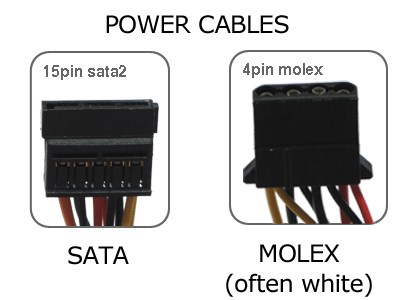
Algunos discos duros pueden aceptar cualquier tipo de cable, pero los de tipo SATA son más fáciles de conectar, así que los uso si están disponibles. Si tiene un cable de alimentación de repuesto pero no es SATA, aún puede obtener una segunda unidad, pero deberá asegúrese de que pueda aceptar un cable de alimentación tipo MOLEX, o puede obtener un adaptador MOLEX a SATA por menos de $ 10.
A continuación, siga el cable de datos SATA (no el de alimentación) hasta la placa base y observe dónde está enchufado. Las diferentes placas base tienen diferentes números de puertos SATA, y es posible que las máquinas más antiguas solo tengan uno. Obviamente, si solo puede encontrar un puerto SATA, solo puede conectar una unidad de disco SATA. Si puede ver algunos enchufes de repuesto, felicidades. ¡Ahora puede comprar una segunda unidad!

Paso 7: compra de una unidad
Hay muy pocas diferencias entre los fabricantes de discos y la mayoría de los discos duros que presentan un fallo lo hacen durante la primera semana de uso. En el aspecto técnico, está buscando un "disco duro SATA de 3,5 pulgadas" y asegúrese de elegir otro "Cable SATA" mientras está allí; el empleado de la tienda debería poder ayudarlo con esto si no puede encontrar uno.
Paso 8: instalar
Deslizar la unidad en la caja es la parte más difícil, ya que a veces puede ser bloqueada por una tarjeta de video grande u otros cables. Identifique los cables antes de continuar, y observe qué lados están hacia arriba (cables de alimentación y datos SATA todos tienen una pequeña muesca en un extremo, lo que significa que insertarlo al revés es prácticamente imposible).
Una vez asentada en la caja de la unidad, use los tornillos que vienen con la unidad para asegurarla; deberá alinear los orificios de la unidad con los orificios de la caja o bandeja. A continuación, busque los cables de alimentación de repuesto y el cable SATA, y conéctelos. Vuelva a colocar el lateral y encienda la máquina.
En mi próximo artículo cubriré el software y la configuración para agregar una segunda unidad, así que estad atentos. Como siempre, no dude en hacer cualquier pregunta en los comentarios y haré todo lo posible para responder.
James tiene una licenciatura en Inteligencia Artificial y está certificado por CompTIA A + y Network +. Es el desarrollador principal de MakeUseOf y pasa su tiempo libre jugando paintball y juegos de mesa de realidad virtual. Ha estado construyendo PC desde que era niño.

